ホームページ >システムチュートリアル >Windowsシリーズ >win10システムでテーマの背景を変更する方法
win10システムでテーマの背景を変更する方法
- WBOYWBOYWBOYWBOYWBOYWBOYWBOYWBOYWBOYWBOYWBOYWBOYWB転載
- 2024-01-03 17:05:491455ブラウズ
win10 のデフォルトのテーマは、プレーンな青いウィンドウ インターフェイスです。カラフルなインターフェイスを好む多くの友人は、それが単調すぎると考えています。そこで、以下のエディターで win10 のデフォルトのテーマを変更する方法を説明します。見てみましょう。
win10 システムでテーマの背景を変更する方法
ステップ 1: デスクトップを右クリックし、[設定の個人用設定] を選択します。
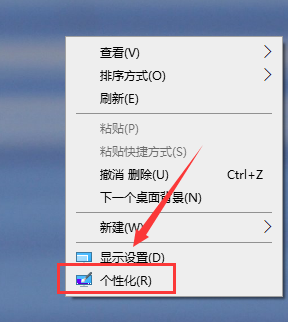
ステップ 2: リストからテーマを選択します。
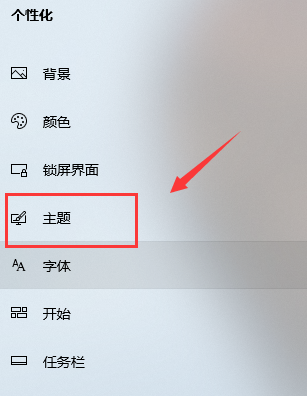
ステップ 3: 下の画像を使用するか、さらに多くのテーマを入手できます。
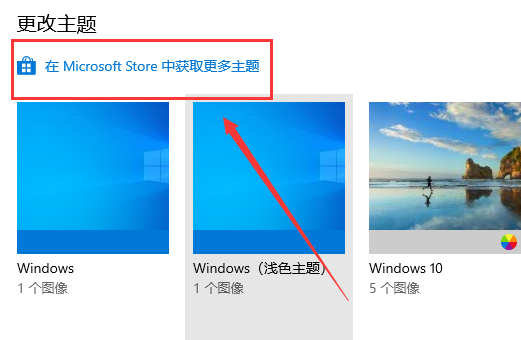
ステップ 4: ダウンロードするお気に入りの背景を選択します。
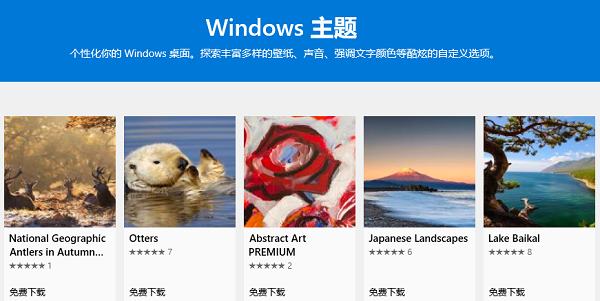
ステップ 5: ダウンロード後、画像をダブルクリックして使用すると、テーマの背景が変更されます。
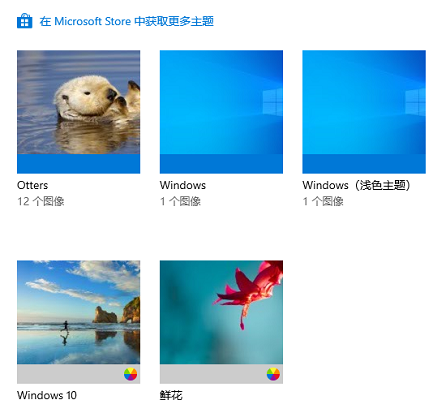
以上がwin10システムでテーマの背景を変更する方法の詳細内容です。詳細については、PHP 中国語 Web サイトの他の関連記事を参照してください。
声明:
この記事はsomode.comで複製されています。侵害がある場合は、admin@php.cn までご連絡ください。

